Popravite napako posodobitve sistema Windows 10 0x8007042c
Miscellanea / / November 28, 2021
Če naletite na kodo napake 0x8007042c, ko poskušate posodobiti Windows 10, ste na pravem mestu, saj bomo danes razpravljali o tem, kako odpraviti napako Windows 10 0x8007042c. Ker so posodobitve sistema Windows bistvene za pravilno delovanje sistema Windows, vendar s to kodo napake, ne boste mogli posodobiti svojega računalnika, zaradi česar bo ranljiv za viruse in drugo varnost napadi. Kakorkoli že, brez izgubljanja časa, poglejmo, kako dejansko popraviti napako Windows 10 Update 0x8007042c s spodnjim vodnikom.
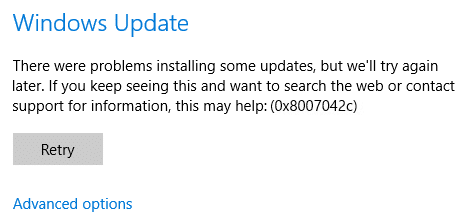
Vsebina
- Popravite napako posodobitve sistema Windows 10 0x8007042c
- 1. način: Preverite, ali se izvajajo storitve Windows
- 2. način: Preimenujte mapo SoftwareDistribution
- 3. način: Začasno onemogočite protivirusni in požarni zid
Popravite napako posodobitve sistema Windows 10 0x8007042c
Poskrbite za ustvarite obnovitveno točko samo v primeru, da gre kaj narobe.
1. način: Preverite, ali se izvajajo storitve Windows
1. Pritisnite tipko Windows + R in vnesite storitve.msc in pritisnite Enter.

2. Poiščite naslednje storitve:
Storitev inteligentnega prenosa v ozadju (BITS)
Kriptografska storitev
Windows Update
MSI Installer
3. Z desno miškino tipko kliknite vsakega od njih in nato izberite Lastnosti. Poskrbite za njihovo Vrsta zagona je nastavljeno na Aavtomatsko.

4. Zdaj, če je katera od zgornjih storitev ustavljena, ne pozabite klikniti Začnite pod Stanje storitve.
5. Nato z desno tipko miške kliknite storitev Windows Update in izberite Ponovni zagon.

6. Kliknite Uporabi in nato v redu in nato znova zaženite računalnik, da shranite spremembe.
Poglej, če lahko Popravite napako posodobitve sistema Windows 10 0x8007042c, če ne, nadaljujte z naslednjo metodo.
2. način: Preimenujte mapo SoftwareDistribution
1. Odprto ukazni poziv. Ta korak lahko uporabnik izvede z iskanjem 'cmd' in nato pritisnite Enter.

2. Zdaj vnesite naslednje ukaze, da ustavite storitve Windows Update Services, in nato za vsakim pritisnite Enter:
net stop wuauserv
net stop cryptSvc
net stop bits
net stop msiserver

3. Nato vnesite naslednji ukaz za preimenovanje SoftwareDistribution Folder in nato pritisnite Enter:
ren C:\Windows\SoftwareDistribution SoftwareDistribution.old
ren C:\Windows\System32\catroot2 catroot2.old

4. Končno vnesite naslednji ukaz, da zaženete storitve Windows Update Services, in za vsakim pritisnite Enter:
net start wuauserv
net start cryptSvc
neto startni bit
net start msiserver

5. Znova zaženite računalnik, da shranite spremembe.
3. način: Začasno onemogočite protivirusni in požarni zid
Včasih lahko protivirusni program povzroči napaka, in preveriti, da to tukaj ni tako; morate onemogočiti protivirusni program za omejen čas, da lahko preverite, ali se napaka še vedno pojavlja, ko je protivirusni program izklopljen.
1. Z desno tipko miške kliknite na Ikona protivirusnega programa iz sistemske vrstice in izberite Onemogoči.

2. Nato izberite časovni okvir, za katerega se Protivirusni program bo ostal onemogočen.

Opomba: Izberite najmanjši možni čas, na primer 15 minut ali 30 minut.
3. Ko končate, se znova poskusite povezati, da odprete Google Chrome in preverite, ali je napaka odpravljena ali ne.
4. Poiščite nadzorno ploščo v iskalni vrstici menija Start in jo kliknite, da odprete Nadzorna plošča.

5. Nato kliknite na Sistem in varnost nato kliknite na Požarni zid Windows.

6. Zdaj v levem oknu kliknite na Vklopite ali izklopite požarni zid Windows.

7. Izberite Izklopi požarni zid Windows in znova zaženite računalnik.

Ponovno poskusite odpreti Google Chrome in obiščite spletno stran, ki je prej kazala napaka. Če zgornja metoda ne deluje, sledite istim korakom za znova vklopite požarni zid.
Priporočeno:
- Po posodobitvi na Windows 10 Creators Update ni internetne povezave
- Popravite napako Windows Update 0x80010108
- Popravi napako 0X80010108 v sistemu Windows 10
- Popravi Datoteka ali imenik je poškodovan in neberljiv
To je to, kar ste uspešno Popravite napako posodobitve sistema Windows 10 0x8007042c če pa imate še vedno kakršna koli vprašanja v zvezi s tem člankom, jih lahko postavite v razdelku za komentarje.



